Una de las nuevas y geniales funciones de iOS 10 son los “Efectos” para la aplicación Mensajes. Los usuarios pueden agregar un poco de estilo a sus chats de iMessage con el uso de Efectos de burbujas, que animan las burbujas de texto del mensaje, y Efectos de pantalla, que agregan fondos animados a su ventana de chat.
Ya le mostramos cómo funcionan los efectos de mensajes y, ahora, con el lanzamiento público de iOS 10, millones de chats animados vuelan a través de los servidores de Apple. Sin embargo, algunos usuarios informan que no pueden agregar efectos a sus iMessages o que no pueden ver los efectos que les envían otros usuarios de iOS 10. Si bien puede haber otros factores en juego, un posible culpable de este problema es el reducir el movimiento en la configuración de accesibilidad de iOS.
Apple introdujo la opción Reducir movimiento en 2014 para abordar las afirmaciones de que las animaciones de la interfaz de usuario en iOS 7 podrían causar mareos a las personas sensibles a la experiencia. También sirve para ayudar a los usuarios con problemas de seguimiento visual. Algunos usuarios que no tienen problemas de visión o experimentan mareos también habilitaron esta función, ya que prefieren las animaciones de interfaz de usuario más simples que ofrece.
Sin embargo, para aquellos que ahora ejecutan iOS 10, un efecto secundario no deseado de la opción Reducir movimiento es que deshabilita todos los efectos de pantalla y burbujas en la nueva aplicación Mensajes. Los usuarios con Reducir movimiento habilitado no pueden acceder a la interfaz de efectos y no se mostrarán los efectos asociados con los mensajes entrantes.
Para verificar su propio dispositivo iOS, diríjase a Ajustes > General > Accesibilidad. En la sección “Visión” hay una opción etiquetada reducir el movimiento. Tóquelo para revelar el interruptor de la opción y configure su preferencia deseada para deshabilitarlo o habilitarlo.
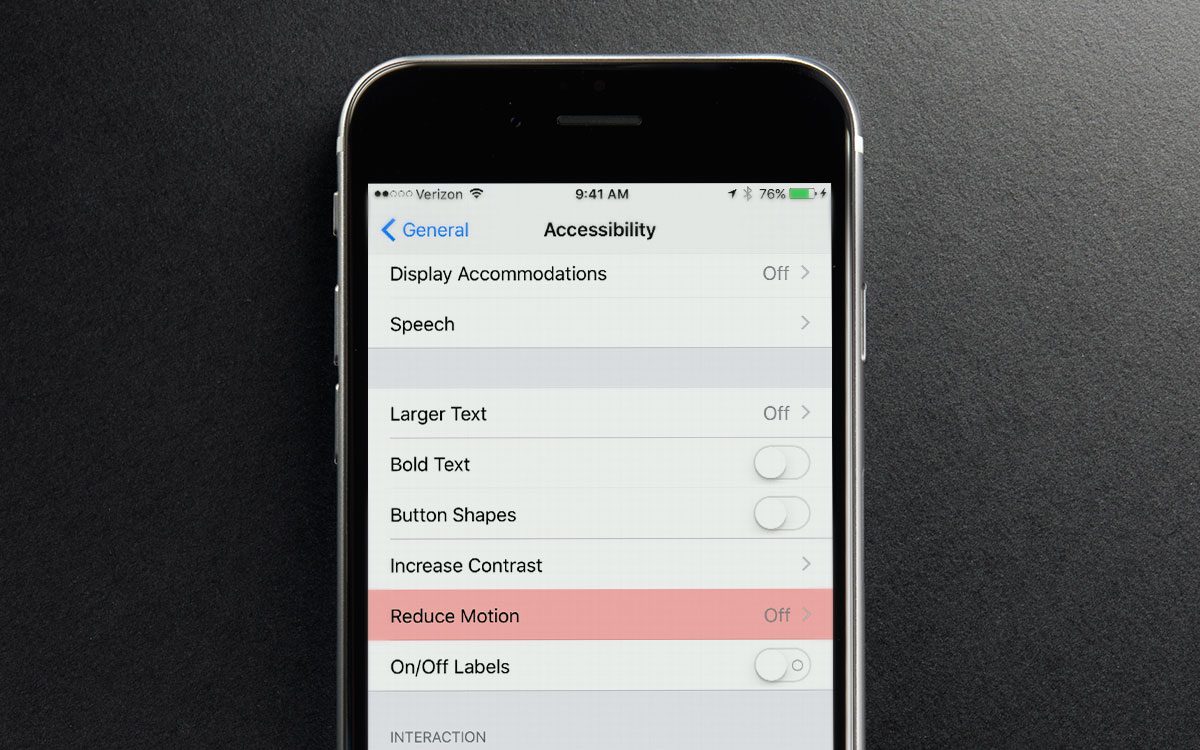
Entonces, si hace mucho tiempo activó la opción Reducir movimiento y ahora se pregunta por qué no puede ver estos nuevos efectos de mensaje, probablemente sea por eso. Alternativamente, si realmente odia los nuevos Efectos de mensaje y no quiere que aparezcan en sus chats, puede habilitar la opción Reducir movimiento y regocijarse con el texto simple y sin formato nuevamente.

